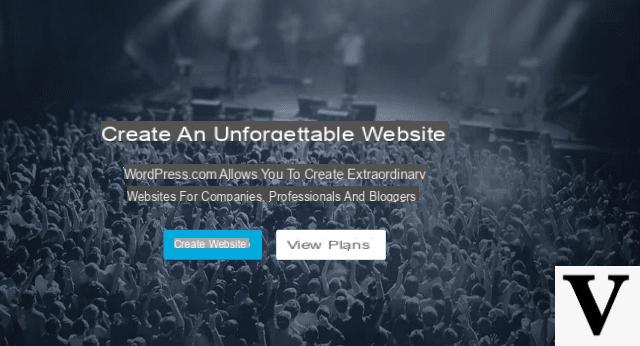Informations préliminaires
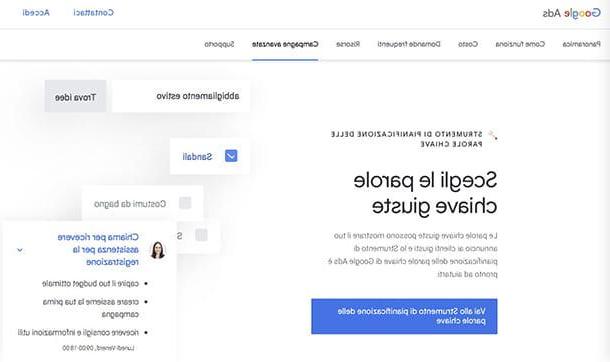
Annonces Google est un service de publicité Web, c'est-à-dire de la publicité en ligne, mis à disposition par Google, qui permet à un utilisateur de placer des annonces sponsorisées en évidence dans les résultats de recherche dans les vidéos sur YouTube ou, encore une fois, sur les applications ou sites Web partenaires de Google. Le système - il faut le préciser - est payant. Cependant, l'avantage de Google Ads réside dans le fait de ne pas avoir de coûts périodiques ou fixes : vous définissez un budget, dont une somme est déduite à chaque fois que quelqu'un cliquez sur l'annonce créé.
Je vous renvoie à mon guide sur le fonctionnement de Google Ads, pour une étude approfondie sur le sujet et afin d'apprendre comment accéder au service : une étape indispensable pour la suite de ce tutoriel.
Vous l'avez peut-être déjà deviné : pour profiter au maximum des avantages de la publicité en ligne, vous devez avoir une entreprise, afin de pouvoir la promouvoir sur le Web. site marchand.
Puisque le but du tutoriel est de comprendre comment créer une campagne Google AdWords (c'était le nom du service jusqu'à il y a quelque temps, puis il a été changé pour l'actuel) sachez que le concept est exactement celui d'une campagne publicitaire "classique", mais capable de diffuser ses messages sur le Net, à travers certains de les outils de communication les plus puissants qui existent actuellement.
Comme mentionné, les campagnes Google Ads ont un Coût par clic et puis vous vous demandez peut-être ce qui détermine le prix unitaire de chaque clic. Eh bien, c'est le mot-clé pour l'indiquer, c'est-à-dire les dieux des termes qui doivent être étroitement liés à votre entreprise (voici de quoi AdWords est venu).
Pour rechercher de tels mots, souvent appelés mots-clés, je vous suggère d'utiliser des outils tels que Planificateur de mots clés, gratuit et déjà inclus dans Google Ads, ou le service en ligne Ubersuggest qui est gratuit pour un nombre limité de mots recherchés quotidiennement, après quoi les frais commencent à partir de 29,00 € par mois.
Les services mentionnés indiqueront combien le Coût par clic cela pourrait être effectué sur un mot inséré au sein d'une campagne. Mon conseil général est de choisir des mots qui ont un coût assez bas par rapport à un volume de recherche mensuel le plus élevé possible. Ces dernières données seront également fournies par les outils de planification de mots clés. Je vous recommande de lire mon guide sur la façon d'être le premier sur Google, car c'est l'objectif ultime lorsque vous avez quelque chose à promouvoir en ligne.
Objectifs et types de campagnes

L'une des étapes obligatoires pour mettre en place une campagne Google Ads, après avoir identifié les mots clés les meilleurs et les plus pratiques qui décrivent l'entreprise, consiste à établir le types et objectifs de campagne faire face. Google Ads lui-même fournit une image claire de ces aspects parmi lesquels choisir. Commençant par objectifs, voici celles proposées.
- vente, à sélectionner si vous avez quelque chose à vendre en ligne, via votre site internet et/ou e-commerce, via l'application ou si vous souhaitez que des clients potentiels accèdent à un point de vente physique.
- Plomb, option à privilégier si le but d'une campagne est d'inciter les utilisateurs à effectuer une certaine action (par exemple nous contacter).
- Trafic du site Web, veillera à ce que les clients potentiels intéressés par des propositions spécifiques visitent le site Web et/ou le commerce électronique.
- Prise en compte du produit et de la marque, s'avère être le meilleur choix pour inciter le public à découvrir les produits et/ou services proposés.
- Notoriété et couverture de la marque, l'option idéale à paramétrer quand on veut faire connaître une marque, comme on dit dans le secteur de la publicité, c'est-à-dire créer de la notoriété autour d'une marque, donc la faire connaître.
- Promotion de l'application, est l'objectif à utiliser si une application a été développée, à travers laquelle vos services sont proposés, vous souhaitez donc augmenter les téléchargements de celle-ci et les enregistrements des utilisateurs.
- Promotions et visites dans les commerces locaux, représente le choix idéal pour ceux qui ont des activités telles que les restaurants, les bars, les ventes de voitures et tout ce qui fournit un service aux consommateurs ou qui ne peut pas être entièrement réalisé en ligne.
- Créer une campagne sans objectif, en substance, c'est l'option qui vous permet d'utiliser n'importe quel outil disponible pour créer une campagne sans objectif unique et précis.
Après avoir choisi l'objectif, comme vous le remarquerez en suivant ce tutoriel, vous devrez également sélectionner un Type de campagne. Vous trouverez ci-dessous une liste des choix qui peuvent être effectués, proposés par Google Ads.
- Recherche, vous permet de placer des annonces textuelles dans les résultats de recherche de Google et des sites partenaires, que les utilisateurs verront avant même toute réponse organique.
- Ecran c'est le choix idéal pour ceux qui ont un contenu visuel captivant, à diffuser sur le réseau Google Display, ainsi que des offres pour des publics spécifiques.
- Shopping, représente la possibilité de créer des campagnes Google Ads au sein de la section Google Shopping, sur Google Images, sur le Réseau Display et sur les sites partenaires.
- Vidéos vous permet de faire de la publicité sur YouTube, en adaptant les publicités de la campagne au support de communication vidéo.
- Intelligente est la possibilité de créer des annonces automatiques, diffusées sur la recherche Google et sur le Web, sur Google Maps, YouTube ou Gmail en fonction de ce qui est écrit dans le texte et en fonction de l'audience.
- Découverte vous permet d'apparaître avec des publicités parmi les actualités proposées aux utilisateurs de Google Discover, ou sur YouTube et parmi les publicités sur Gmail.
Comment créer une campagne Google Ads sur un PC

Maintenant que vous connaissez les informations dont vous avez besoin pour utiliser Google Ads en toute connaissance de cause, il est temps d'aborder l'aspect pratique de la question et, pour commencer, de comprendre. comment créer une campagne avec Google Ads depuis un PC.
Pour paramétrer la campagne, je vais faire un exemple concret en utilisant quels sont, en général, les paramètres les plus courants : je fais référence à l'objectif vente et le type de campagne en fonction de Recherche. Je vous renvoie au chapitre précédent si vous avez besoin d'éclaircissements sur ces sujets.
Cela dit, sur votre PC, commencez par ouvrir votre navigateur et allez dans le vôtre Compte Google, puis depuis le menu Application Google sélectionnez l'icône Annonces Google. Il peut vous être demandé de configurer certaines données, telles que le pays à partir de laquelle vous opérez, le fuseau horaire et la monnaie. Généralement, si vous avez un compte Google, ces données doivent déjà être correctement définies, alors cliquez sur le bouton ENVOYER.
Sur l'écran qui apparaîtra, localisez le bouton Ça commence maintenant et cliquez dessus : vous serez dirigé vers ce qui est en fait le panneau de contrôle de votre compte Google Ads. De là, vous pouvez gérer toutes vos annonces et campagnes.
À ce stade, sur la page, cliquez sur l'icône +, ou sur le libellé + Nouvelle campagne et, dans le menu déroulant, choisissez à nouveau l'élément Nouvelle campagne.
Dans l'onglet suivant, que vous verrez à l'écran, vous pourrez reconnaître les différents objectifs, analysés dans la section précédente de ce tutoriel. Choisissez celui qui convient le mieux à vos fins, selon les instructions que je vous ai données : je vais illustrer comment procéder en cliquant sur l'article vente, puis sur la boîte Recherche, en ce qui concerne le type de campagne.
Une fois que vous avez sélectionné les options ci-dessus, jetez un œil à la section Sélectionnez comment vous voulez atteindre votre objectif, dédié à choisir les meilleurs paramètres afin d'obtenir des actions des clients que vous considérez comme les plus importants pour votre entreprise. je vous conseille de vérifier l'article Visites de sites Web si, par exemple, vous avez un e-commerce : vous vous assurez ainsi que ce dernier soit joignable par des clients potentiels. Entrer le lien vers le site si nécessaire.
Ceci fait, dans la zone ci-dessous, en cliquant sur l'élément + Créer une action de conversion, un e-mail sera automatiquement envoyé à votre adresse e-mail avec les instructions pour installer un Balise de suivi et une Événement d'extrait En termes simples, la balise de suivi et l'extrait d'événement sont utilisés pour recevoir des données sur votre campagne pendant qu'elle est active.

Je vous préviens que, pour installer la balise de suivi, vous devrez effectuer quelques opérations au niveau du code source sur votre site web. Ne vous inquiétez pas : dans l'email envoyé par Google toutes les étapes sont expliquées par fil et par signe. Il s'agira de copier la balise de suivi globale envoyé dans l'e-mail, ou récupéré à partir de Possibilités d'installation de Google Ads, dans la rubrique En-tête (en-tête) de toutes les pages de votre site. Alors qu'il événement d'extrait il sera toujours placé dans la zone En-tête, mais du seule page vers laquelle les utilisateurs sont dirigés avec la campagne, pour conclure une conversion, sous la balise de suivi.
Pour l'installation des codes, vous pouvez également utiliser l'outil Google Tag Manager, en suivant les instructions sur ce lien.
Remarque: si vous avez déjà utilisé des applications telles que Google Analytics, vous avez peut-être déjà la balise de suivi global sur votre site Web. Lisez mon guide sur le fonctionnement de Google Analytics : vous y trouverez des instructions valables pour insérer des éléments de suivi des annonces sur un site et vous découvrirez également quelques plug-in pour simplifier la procédure.
Une fois cela fait, retournez sur la page de configuration de la campagne Google Ads et cliquez sur le bouton Continue.
Sur l'écran suivant, à côté de l'entrée Nouvelle campagne, à l'intérieur de l'espace approprié, créer un nom qui permet de le distinguer et de l'identifier facilement (par exemple, pour ne pas le confondre au cas où vous voudriez en produire immédiatement d'autres).
Dans la case suivante, sélectionnez le Réseaux au sein duquel vous souhaitez diffuser vos annonces : bien évidemment laisser la coche sur Réseau de recherche, étant donné que c'est l'objectif de la campagne.
À l'intérieur de la section Ciblage et segment de recherche, choisissez qui vous souhaitez toucher, avec votre publicité, en fonction des recours: si votre marché cible est dans votre langue, sélectionnez l'article ville, si vous ne le trouvez pas déjà défini.
Également dans la zone dédiée à langue, choisissez l'option dans votre langue, ou en tout cas celui cohérent avec l'emplacement dans lequel vous pensez que se situe votre public cible pour la campagne Google Ads.
en passant par toi Publics, pour le moment je vous recommande d'aller plus loin et d'utiliser plutôt des mots-clés, pour déterminer comment être trouvé par un utilisateur. Si vous vous souvenez, dans la section Informations préliminaires, j'ai indiqué des outils pour sélectionner le mot-clé: vous verrez plus tard, dans les étapes de configuration de la campagne, quand les insérer.
Les mêmes programmes de recherche de mots clés peuvent également vous aider en ce qui concerne budget: dans la section thème, vous devez saisir lequantité quotidienne vous souhaitez investir pour votre campagne. Vous pouvez lire la valeur de Coût par clic (que vous pouvez trouver abrégé avec l'abréviation CPC) à côté des mots-clés extrapolés, puis effectuez vos calculs à partir de ces données. Le CPC est l'unité de mesure pour comprendre combien investir dans les annonces payantes de Google.
Ensuite, en allant dans la rubrique offre, sous le titre Ce que vous voulez prioriser, laissez la voix active Conversions.
Descendez la page et vous vous retrouverez dans l'onglet Extensions d'annonces: Tout à l'intérieur contribue à rendre les détails de la campagne plus précis et attrayants. Vous pouvez décider de configurer ce qui sera affiché dans la SERP Google (c'est-à-dire la page avec les résultats de recherche), quand l'annonce y sera affichée : par exemple, des liens directs vers des pages internes de votre site, une liste de tous les services vous proposez et contact téléphonique. En fonction de votre entreprise, déterminez s'il serait avantageux d'ajouter ces données.
A ce stade, cliquez sur le bouton Sauvegarder et continuer et vous vous surprendrez à configurer le tableau Configurer des groupes d'annonces. Vers l'article Type de groupe d'annonces, sélectionnez l'option Standard et, dans l'espace prévu, entrez le mot-clé pour laquelle vous souhaitez que votre campagne soit vue par un utilisateur qui effectue une recherche sur Google.
Par exemple, si vous écrivez « ramoneur » parmi les mots clés qui vous concernent, lorsqu'une personne appartenant à votre cible identifiera ce terme sur le moteur de recherche, elle pourra voir votre annonce en haut de la liste des résultats. Une fois que vous avez entré les mots les plus liés à votre objectif, cliquez sur le bouton Sauvegarder et continuer.
Maintenant, dans la section nommée Créer des annonces, allez dans la région Nouvelle annonce textuelle et remplissez les champs avec information demandée, à propos de URL, sécurité e texte d'annonce de la campagne. Vous pourrez l'observer avant-première à droite de l'écran, également en ce qui concerne l'affichage du smartphone. Lorsque vous êtes satisfait du retour, cliquez sur le bouton Sauvegarder et continuer.
Optimal. Si vous l'avez fait ici, je peux vous dire que vous y êtes presque. En fait, vous vous retrouverez sur le page de résumé de la campagne: vérifiez que toutes les données et valeurs définies correspondent à vos intentions et cliquez sur le bouton Aller à la campagne. Voilà, de retour dans le panneau de configuration de Annonces Google, dans la section Groupes d'annonces, vous devriez voir un boule verte à côté de l'élément qui identifie la campagne que vous venez de configurer. Félicitations, vous l'avez fait ! Votre annonce est actif.
Comment créer une campagne Google Ads depuis un smartphone

Vous trouvez qu'il est très pratique de gérer votre entreprise et ce qui la concerne, depuis votre smartphone ou votre tablette, alors vous vous interrogez sur comment créer une campagne Google Ads depuis un smartphone. À cet égard, je dois vous dire tout de suite qu'il n'est pas possible d'ajouter une annonce, sauf depuis le bureau. Cependant, vous pourrez modifier les campagnes existantes, les désactiver et les surveiller à tous égards. Voici comment procéder.
Tout d'abord, installez leApplication Google Ads sur votre appareil : pour cela, rendez-vous sur le Google Play Store, si vous possédez un smartphone ou une tablette Android, ou sur l'App Store, si vous disposez d'un iPhone ou iPad. Une fois localisé, appuyez sur l'élément Installer/obtenir (sur les appareils iOS, pour terminer l'installation, vous devrez peut-être vérifier votre identité en utilisant Identifiant du visage, toucher ID o mot de passe dell'ID Apple)
Après avoir installé l'application, démarrez-la et, à partir de l'écran que vous verrez à l'écran, appuyez sur le bouton Démarrer; puis sélectionnez votre compte Google. À ce stade, l'écran s'ouvrira Panoramica de Google Ads et, à l'intérieur, vous pourrez lire des données statistiques sur l'avancement de votre campagne activées par le PC, telles que le taux de conversion et les clics sur l'annonce.
Si, alors, vous descendez sur l'écran et touchez l'icône Conseils vous pourrez consulter les conseils de Google pour "redresser la visée" afin d'atteindre vos objectifs, si besoin et les appliquer directement. Remarque : Certaines suggestions ne sont pas visibles à partir de l'application Google Ads, mais uniquement à partir de la version de bureau de l'outil publicitaire.
Également en bas de l'écran, vous pouvez trouver l'icône Campagne: en le sélectionnant et en faisant défiler les éléments de menu situés en haut, ceux-ci peuvent être sélectionnés pour apporter des modifications aux promotions actives.
Enfin, depuis le bouton Plus d'informations, situé en bas à droite, vous pourrez gérer Groupes d'annonces, ou un seul Annonce, vérifier la Mots-clés, voire les ajouter ou les modifier, jetez un oeil à l'onglet Facturation et paiements, pour comprendre, par exemple, combien vous investissez dans la publicité sur Google, modifiez le Paramètres du compte, demande Assistance ou envoyez un Feedback / retours à Google sur son système de campagne publicitaire payante.
En haut, dans l'écran de l'application Google Ads, en appuyant sur l'élément Compte, vous pourrez voir les informations de votre profil, tandis que leicône de cloche, à droite, indiquera la présence de notifications.
Comment gérer une campagne Google Ads

Vous avez commencé votre première campagne avec Google Ads mais, en lisant les statistiques, vous vous êtes rendu compte que vous deviez apporter quelques modifications : pas de problème, dans les prochaines lignes je vous expliquerai comment gérer une campagne Google Ads, dans ses aspects les plus immédiats et urgents, que ce soit à l'aide d'un ordinateur, d'un smartphone ou d'une tablette.
Très bien : pour commencer, si vous opérez de PC, connectez-vous à votre compte Google Ads et accédez à l'élément Campagne, cliquez dessus et sélectionnez la campagne sur laquelle vous souhaitez intervenir en l'identifiant par le nom qui lui est attribué. Ensuite, allez à l'entrée Groupe d'annonces et mettre le vérifier à côté de la case correspondant à la campagne susmentionnée.
À ce stade, vous devriez pouvoir en voir un barre de menu bleu clair contenant diverses options de gestion de campagne, telles que des voix Modification, Étiquette, Ajouter une note, Informations sur les enchères. Par exemple, pour modificare, pause pour une période donnée ou eliminare une campagne, cliquez sur flèche pointant vers le bas placé à côté de l'article Modification et étendre le menu déroulant, où vous trouverez des options utiles. Pour mettre en œuvre les changements, cliquez sur le bouton Confirmation.
Si vous utilisez un smartphone ou une tablette et souhaitez donc gérer votre campagne via leapplications Google Ads, ouvrez-le et appuyez sur l'icône Campagne, que vous trouvez en bas de l'écran. Dans l'écran qui s'ouvre, sélectionnez le campagne à modifier et utilisez les options dans l'onglet Paramètres de campagne pour apporter des modifications ou le désactiver. Pour savoir quelles autres actions vous pouvez entreprendre, reportez-vous au paragraphe précédent.
Comment créer une campagne Google Ads